怎样用PS画平滑的曲线?
设·集合小编 发布时间:2023-03-21 16:41:12 1419次最后更新:2024-03-08 11:39:50
在PS中,我们经常会绘制各种各样的线条,那么今天就来给大家分享一下。怎样用PS画平滑的曲线的方法,希望本文内容能够帮助到大家。
工具/软件
电脑型号:联想(Lenovo)天逸510S;系统版本:Windows7;软件版本:PS CS4
绘制方法:
第1步
打开PS,新建一个图层,再在背景图层上双击解锁。

第2步
先选择钢笔工具,然后在图层上用直线画出曲线的大致形状。

第3步
在钢笔工具上右击鼠标,选择转换点工具。

第4步
在锚点处按下鼠标左键不放,然后按水平方向向右(或向左)拉动,直到拉出一个适当的弧线。
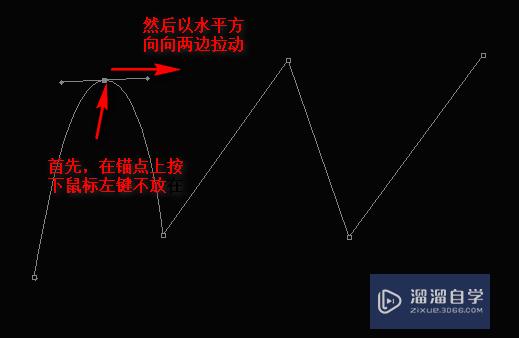
第5步
用同样的方法处理其他几个锚点,直到画出一条平滑曲线。调整完毕后,鼠标在画面外任意一处单击一下,即可消除锚点控制线。

第6步
如果觉得当前的锚点不能达到你所需要的效果,还可添加锚点。方法是在钢笔工具处右击,选择添加锚点工具。

第7步
然后将鼠标移动到当前的曲线上,此时鼠标形状会变成一支钢笔尖加一个“ ”号,按下鼠标往两旁拖动即可。
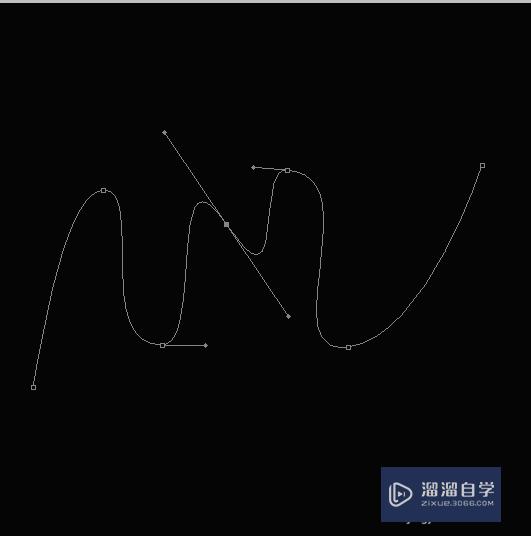
第8步
完成后,鼠标在画面外单击,消除那些控制线以便查看最终的效果。

温馨提示
好了,以上就是“怎样用PS画平滑的曲线?”这篇文章全部内容了,小编已经全部分享给大家了,还不会的小伙伴们多看几次哦!最后,希望小编今天分享的文章能帮助到各位小伙伴,喜欢的朋友记得点赞或者转发哦!
- 上一篇:PS利用通道教程
- 下一篇:PS快捷键在哪里设置?
相关文章
广告位


评论列表